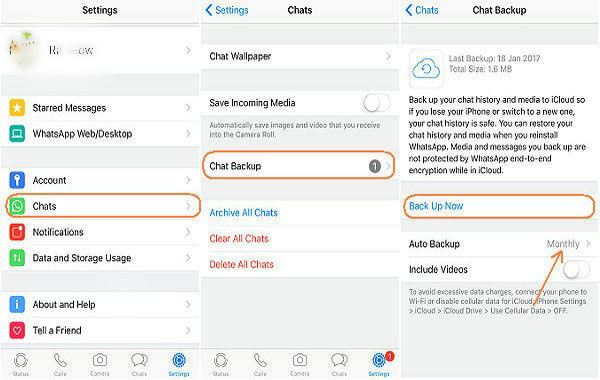WhatsAppをiPhoneからAndroidへ移行するやり方
著者 山崎 あずさ 最終更新日 2024-10-16 / カテゴリWhatsApp転送
みなさんWhatsAppというアプリをご存知でしょうか?これはアメリカで人気を博しているコミュニケーションアプリで電話番号を使ってチャットなどが利用できます。iPhoneからAndroidへ機種変更する際には他のメッセージアプリや写真などのデータと合わせて簡単に移行したいですよね。今回の記事ではWhatsAppのデータをiPhoneからAndroidへ移行する方法をいくつかご紹介します。
- 方法1、WhatsAppをiCareFone for WhatsApp TransferでiPhoneからAndroidへ移行
- 方法2、WhatsAppをiCloudでバックアップしてから移行
- 方法3、WhatsApp履歴をメールでiPhoneからAndroidへ転送
方法1、WhatsAppをiCareFone for WhatsApp TransferでiPhoneからAndroidへ移行
WhatsAppのデータをiPhoneからAndroidに移行する際にもっともおすすめな方法がiCareFone for WhatsApp Transferというソフトウェアを使って行う方法です。この方法を使えば初心者の方でも簡単にデータを移行することができます。
ステップ 1 ダウンロードとインストールする
お使いのPC / MacにiCareFone for WhatsApp Transferをダウンロードしてインストールし、ソフトのホーム画面で「WhatsApp」をクリックして、iPhoneとAndroidをパソコンに接続します。

ステップ 2WhatsAppデータを転送する
2.1、[転送]をクリックすると、表示された手順でAndroidのUSBデバッグモードを有効にします。画面の表示により、AndroidのWhatsAppデータが上書きされることを確認されたら、[続ける]をクリックして続行します。
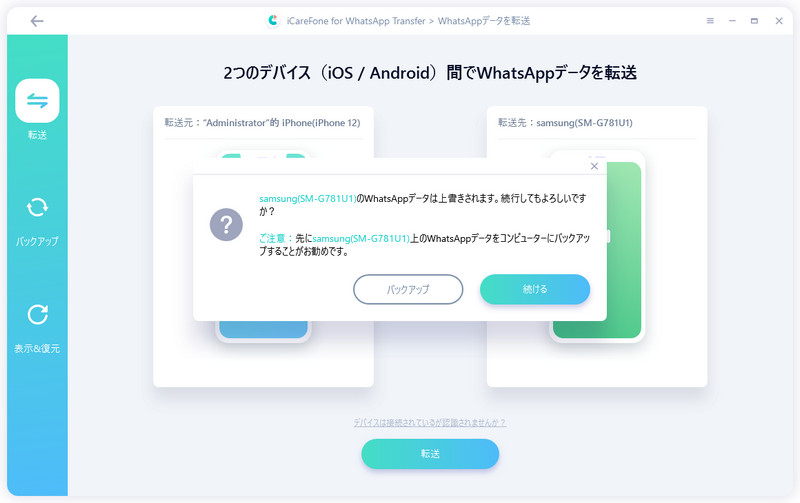
2.2、バックアップしていない場合は、まずiPhoneのWhatsAppデータのバックアップを待ちます。
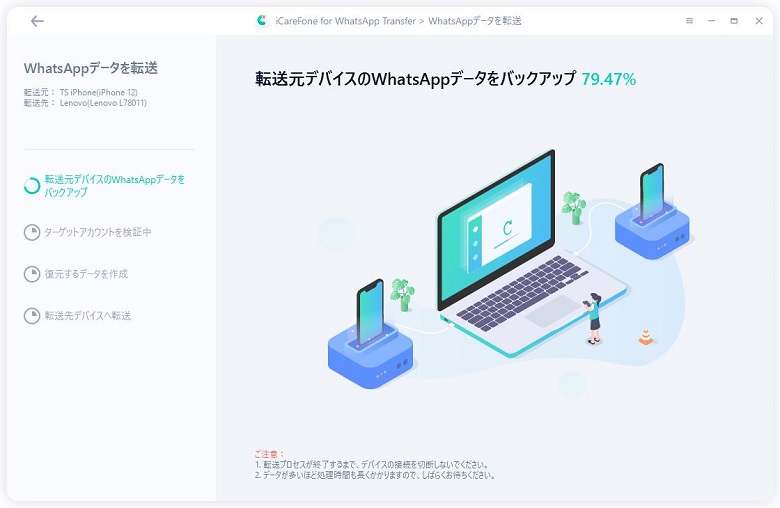
2.3、国コードを選択し、電話番号を入力して、ターゲットデバイスにログインするWhatsAppアカウントを確認して「検証」をタップします。ターゲットデバイスで6桁のWhatsApp確認コードを取得してから、横線に確認コードを入力し、[続ける]をクリックして、次のステップに進む前に、WhatsAppアカウントが正常に検証されるのを待ちます。
ステップ 3転送完了
3.1、ターゲットデバイスのWhatsAppアカウントの検証が成功すると、プログラムは復元するデータの生成を開始します。データが生成されると、プログラムは自動的にデータをターゲットデバイスに転送します。
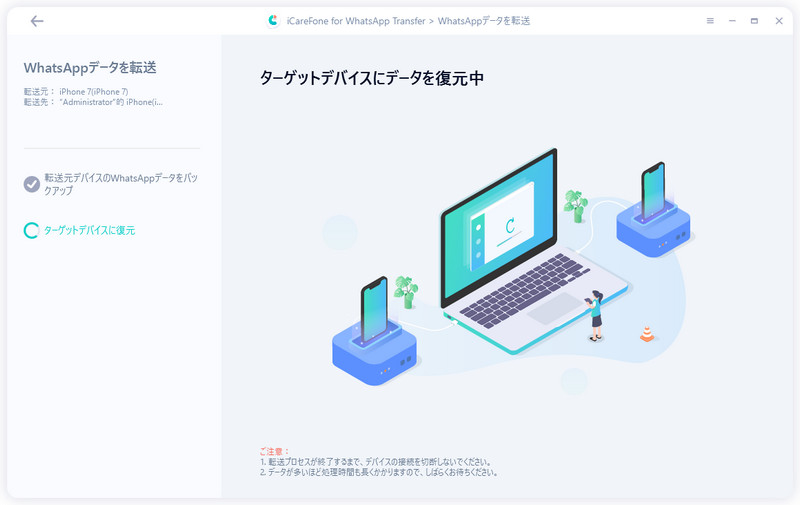
3.2、その後、すべてのWhatsAppデータがiPhoneからAndroidに正常に転送されました。スクリーンショットのガイドラインを参照して、ターゲットデバイスにデータを復元します。
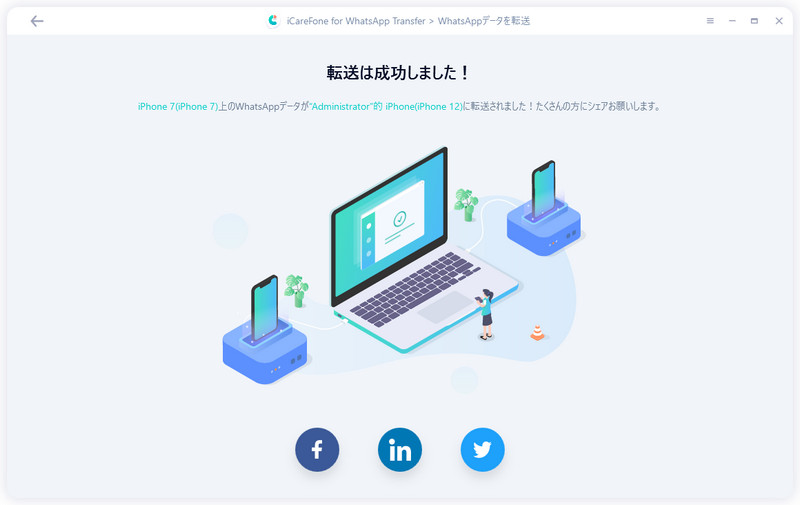
詳細は以下の動画「AndroidからiPhoneへWhatsAppデータを転送する」をご参考ください。
方法2、WhatsAppをiCloudでバックアップしてから移行
WhatsAppのデータはiCloudを使ってバックアップすることもできます。iCloudを使う場合は、転送元の端末でWhatsAppを起動し、プロフィールなどを登録します。その後iCloudでバックアップをとることでトーク履歴などを新しい端末へ引き継ぐことができます。
-
iPhoneの設定アプリ>チャット設定>チャットバックアップ>今すぐバックアップをクリックして、WhatsAppのデータをiCloudにバックアップしておきます。

画像 5. WhatsAppのデータをiCloudにバックアップ -
iPhoneデバイスからWhatsAppをアンインストールし、新しいAndroidスマートフォンにWhatsAppをインストールします。 これを行うと、バックアップが見つかったというメッセージが表示されます。
-
[復元]をクリックし、プロセスの手順に従います。
-
これにより、AndroidデバイスでWhatsAppが復元されます。
方法3、WhatsApp履歴をメールでiPhoneからAndroidへ転送
また、WhatsAppのトーク履歴をバックアップする方法としてはメールで転送するという手法もあります。この手法であれば写真や動画などのメディアも合わせてバックアップされ、Androidでも閲覧可能になります。
しかし、Androidでも閲覧はできるものの、WhatsAppのアプリにトーク履歴として復元することはできません。そのため、しっかりとトーク履歴の引き継ぎを行いたい場合は上記のiCareFoneを使った方法をおすすめします。
-
iPhoneでWhatsAppを開き、バックアップしたいトーク画面を開き、トーク相手の名前をタップします。それで、「メール」を選択し、任意のメールアドレスに履歴を送信できます。

画像 6. デバイスアイコンをクリック
最後に
今回はWhatsAppのトーク履歴をiPhoneからAndroidに移行する方法についてご紹介しましたがいかがでしたでしょうか。異なるOS間でのデータ移行は方法はあるにしろ、完全にトーク履歴として復元するにはiCareFoneを使った方法しかありません。iCareFone for WhatsApp Transferは一度購入すれば何度でも使える他、LINEや端末自体のデータのバックアップなどの用途にも利用できるため非常に使い勝手の良いツールとなっています。WhatsAppのデータ移行で悩んでいる方はぜひ試してみてください!